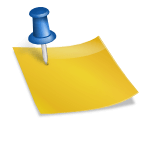아이폰 사진 편집! 다들 잘 안쓰지만 생각보다 색감도 잘 먹어서 쉽게 보정하기 쉽습니다. 굳이 뷰티 필터를 사용할 것이 아니라면 다른 앱을 설치하지 않아도 됩니다.이번 글을 통해서 제가 간단하게 HDR 느낌으로 조금 더 영화 같은 색감으로 보정치를 알려드리겠습니다. 그리고 이것을 일괄적으로 편집하는 방법까지 간단히 공개하도록 하겠습니다.순담 작가가 알려주는 HDR 아이폰 사진 보정치 아이폰 사진 색감 보정 일괄편집 방법순담 작가가 알려주는 HDR 아이폰 사진 보정치아이폰의 사진 편집은 생각보다 간단합니다. 그리고 자체 필터도 쉽게 사용할 수 있습니다.물론 필터는 터치 한 번으로 가능하고 굳이 여기서 알려주지 않아도 될 것 같아요. 이번에는 조금 봄 느낌에 맞게 변형된 HDR 색감을 즉흥적으로 만든 아이폰 사진 보정값에 대해 알려드립니다.먼저 1개의 사진을 선택하고 [편집] 버튼을 눌러 [조절] 아이콘을 클릭합니다. 그리고 노출은 조금 올릴게요. 저는 ’10’ 정도로 조정하겠습니다. 그리고 콘트라스트는 조금 많이 낮춰줍니다. 나는 ‘-50’ 정도로 흐려줬는데, 이유는 명도를 낮춤으로써 보다 화려한 인상을 주기 위한 베이스 작업이라고 생각하시면 됩니다.이번에는 밝기를 좀 올릴게요. 저는 6에 맞췄습니다, 이것은 필수가 아닙니다.그리고 채도 같은 경우에는 조금 올리는데 25 정도면 전체적인 색감이 부담스럽지 않고 효과가 있어요.아이폰 사진 보정값 중 나름 중요한 색상의 선명도를 지정해 줍니다. 저는 15정도로 올리고 모바일 환경에서는 조금 선명하고 밝은 이미지가 좋기 때문에 굳이 이렇게 설정했습니다.뭐… 라이트룸이나 다른 걸로 하면 가격은 완전히 달라져요.마지막으로 색조를 잡아줍니다. 저는 조금 낮췄습니다. 이것은 색이 너무 선명하게 튀는 것을 조금 줄이기 위해서입니다. 첫머리에 말한 조금은 영화 같은 느낌의 HDR의 색감을 유도하기 위해서입니다.전체적으로 아이폰 사진 보정값을 정리합니다. 노출 : 10 / 대비 : -50 / 밝기 : 6 / 채도 : 25 / 색상 선명도 : 15 / 색조 : -5위의 값은 밝은 날 약간의 색을 날리면서 약간 시네마틱한 느낌의 HDR을 유도하고 싶을 때 사용하면 좋습니다.위의 값은 밝은 날 약간의 색을 날리면서 약간 시네마틱한 느낌의 HDR을 유도하고 싶을 때 사용하면 좋습니다.아이폰 사진의 색감 보정을 마친 후 오른쪽 상단의 점 3개의 아이콘을 클릭해주세요. 그러면 옵션 항목이 나오는데요. 여기서, 「편집 내용의 카피」버튼을 누릅니다.이제 사진 앱 상단에 나가서 오른쪽 상단의 선택 아이콘을 클릭하고 아이폰 사진을 일괄 편집할 것을 선택합니다. 참고로 이 영상도 동일하게 적용이 가능하거든요? 그래서 저는 같이 골라볼게요.다 선택하셨나요? 그러면 오른쪽 아래의 3개의 점 아이콘을 클릭합니다.이후 ‘편집내용 붙여넣기’ 항목을 클릭하면 아이폰 사진의 색감 보정 일괄 편집이 적용됩니다. 사진이나 영상 수에 따라 시간이 조금 걸리지만 그리 오래 걸리지는 않습니다.아이폰 사진의 색감 보정을 마쳤습니다. 다른 이미지에도 같은 값이 적용되었는데요? 이렇게 스마트폰 기본 앱으로 편집을 쉽게 할 수 있다는 것을 이렇게 보여주고 싶었습니다.중복해서 보정값을 덮어쓰고 싶어? 가능합니다. 단, 최근 설정값으로 적용되며 만약 마음에 들지 않아 원복하고 싶다면 ‘원복’ 항목을 누르면 됩니다.이상 아이폰 사진 편집에 대해 궁금한 점이 있으시면 댓글로 남겨주시면 됩니다.#아이폰사진편집#아이폰사진보정치#아이폰사진색상보정